- انواع گزارشهای فاکتور فروش
- سوال: چند نوع گزارش چاپی از عملیات فاکتور فروش میتوان تهیه کرد؟
- پاسخ: هشت نوع، از جمله فاکتور استاندارد (A4) به ارز پایه و فاکتور با سریال (A4).
- ارسال گزارشها از طریق ایمیل
- سوال: چگونه میتوان گزارشهای چاپی مثل فاکتور فروش را از طریق ایمیل ارسال کرد؟
- پاسخ: پس از باز کردن پیشنمایش گزارش، گزینهی «ارسال از طریق ایمیل» را انتخاب کرده و جزئیات ایمیل فرستنده و گیرنده را مشخص کنید.
- چاپ گزارش بعد از ذخیره عملیات
- سوال: بعد از ثبت و ذخیره عملیات چگونه میتوان از عملیات ذخیره شده گزارش چاپ کرد؟
- پاسخ: از فرم عملیات ذخیره شده، گزینهی چاپ را انتخاب کنید و گزارش مورد نظر را تهیه نمایید.
- تطابق الگوهای چاپ فاکتور فروش با استانداردهای مالیاتی
- سوال: آیا الگوهای چاپ فاکتور فروش با استانداردهای مالیاتی مطابقت دارند؟
- پاسخ: بله، کلیه قالبهای چاپی سیستم با استانداردهای مالیاتی مطابقت دارند.
- چاپ گروهی فاکتورها
- سوال: چگونه میتوان چند فاکتور فروش را به صورت پشت سرهم و بدون باز کردن آنها چاپ کرد؟
- پاسخ: به لیست فاکتورهای فروش بروید و چند فاکتور را انتخاب و چاپ کنید.
این سند به عنوان یک راهنمای پرسش و پاسخ مفید برای مدیریت عملیات فروش و چاپ گزارشها در سیستمهای نرمافزاری کسب و کار عمل میکند....
| سوال؟ | پاسخ |
| عملیات فاکتور فروش به چند نوع میتوان گزارش چاپی تهیه کرد؟ | به هشت نوع: 1- فاکتور نمونه 1 به ارز پایه: در قالب فاکتور افقی A4 به ارز پایه سیستم صادر میگردد. 2- فاکتور نمونه 1: در قالب فاکتور افقی A4 به ارز فاکتور سیستم صادر میگردد. 3- فاکتور نمونه با سریال اقلام: در قالب فاکتور افقی A4 به ارز فاکتور و به همراه اطلاعات سریال هر قلم صادر میگردد. 4- فاکتور نمونه با مشخصات کالا: در قالب فاکتور افقی A4 به ارز فاکتور و به همراه مشخصات هر کالا صادر میگردد. 5- فاکتور نمونه 2 به ارز پایه: در قالب فاکتور هشت سانتی به ارز فاکتور صادر می گردد. 6- فاکتور نمونه 2: در قالب فاکتور افقی A4 به ارز فاکتور صادر میگردد. 7- فاکتور A5: در قالب فاکتور افقی A5 به ارز فاکتور صادر میگردد. 8- فاکتور عمودی A4: در قالب فاکتور عمودی A4 به ارز فاکتور صادر میگردد. |
| چگونه میتوان گزارشات چاپی مثل فاکتور فروش، رسید انبار، و ... را از طریق ایمیل ارسال کرد؟ | پس از باز شدن پیش نمایش گزارش ،از قسمت بالا گزینه ارسال بوسیله رایانامه را انتخاب نمایئد. در صفحه باز شده، تب حساب را انتخاب کرده و مشخصات ایمیل فرستنده را به صورت ذیل تکمیل نمائید.( در این مثال ایمیلی با هاست Hotmail را عرض میکنم) الف - نشانی: آدرس ایمیل فرستنده ب - نام: نام ارسال کننده (اختیاری) پ - الگو: توضیحات کلی و یا متن پیام در مورد ایمیل (اختیاری) ت - Host: smtp-mail.outlook.com ث - Port:587 ج - نام کاربری: آدرس ایمیل فرستنده به صورت Username@Hotmail.com چ - گذرواژه: رمز مربوط به ایمیل فرستنده ح - گزینه SSL را فعال میکنیم سپس تب رایانامه را انتخاب کرده و مشخصات ایمیل گیرنده را به صورت ذیل تکمیل نمائید الف - نشانی: آدرس ایمیل گیرنده به صورت Username@Host.com ب - موضوع : موضوع رايانامه (Subject) پ - پیام: از قسمت الگو در تب حساب کپی می گردد. ت - پیوست: نوع فایل را جهت ارسال انتخاب میکند. |
| بعد از ثبت و ذخیره عملیات چگونه میتوان از عملیات انجام شده پرینت/گزارش چاپ تهیه نمود؟ | در فرم عملیات ذخیره شده، از بالای صفحه و از گزینه چاپ با توجه به نیاز، یکی از گزارش های موجود را انتخاب کرده و گزارش چاپی تهیه نمائید. **نکته: گزارشات پیش فرض نرم افزار و گزارشات طراحی شده در این قسمت قابل مشاهده خواهند بود. |
| آیا الگوهای چاپ فاکتور فروش سپیدار مورد تایید دارایی است؟ | بله کلیه فرمت های قابل چاپ سیستمی فاکتور فروش مورد تایید دارایی است. |
| چگونه میتوان فاکتورهای فروش را پشت سر هم و بدون باز کردن آنها چاپ نمود؟ | در منوی عمودی وارد سیستم مشتریان و فروش شده از قسمت فهرست گزینه فاکتورهای فروش را انتخاب کنید. از پایین فرم سمت راست گزینه انتخاب چند گانه را انتخاب کرده سپس فاکتورهای فروش مورد نظر جهت چاپ را تیک بزنید. از پایین فرم منوی چاپگر را باز کرده و فرمت چاپی مورد نظر را انتخاب نمایید. پس از مشاهده پیش نمایش چاپ، از بالای فرم گزینه پرینت را انتخاب نمایید. |
| چگونه میتوان گزارشات چاپی مثل فاکتور فروش، رسید انبار، و ... را از طریق ایمیل ارسال کرد؟ | پس از باز شدن پیش نمایش گزارش ،از قسمت بالا گزینه ارسال بوسیله رایانامه را انتخاب نمایئد. در صفحه باز شده، تب حساب را انتخاب کرده و مشخصات ایمیل فرستنده را به صورت ذیل تکمیل نمائید.( در این مثال ایمیلی با هاست Hotmail را عرض میکنم) الف - نشانی: آدرس ایمیل فرستنده ب - نام: نام ارسال کننده (اختیاری) پ - الگو: توضیحات کلی و یا متن پیام در مورد ایمیل (اختیاری) ت - Host: smtp-mail.outlook.com ث - Port:587 ج - نام کاربری: آدرس ایمیل فرستنده به صورت Username@Hotmail.com چ - گذرواژه: رمز مربوط به ایمیل فرستنده ح - گزینه SSL را فعال میکنیم سپس تب رایانامه را انتخاب کرده و مشخصات ایمیل گیرنده را به صورت ذیل تکمیل نمائید الف - نشانی: آدرس ایمیل گیرنده به صورت Username@Host.com ب - موضوع : موضوع رايانامه (Subject) پ - پیام: از قسمت الگو در تب حساب کپی می گردد. ت - پیوست: نوع فایل را جهت ارسال انتخاب میکند. |
| از عملیات فاکتور برگشتی به چند نوع میتوان گزارش چاپی تهیه کرد؟ | به سه نوع: 1- فاکتور برگشتی به ارز پایه: در قالب فاکتور برگشتی افقی A4 به ارز سیستم صادر میگردد. 2- فاکتور برگشتی: در قالب فاکتور برگشتی افقی A4 به ارز فاکتور صادر میگردد. 3- فاکتور برگشتی A5: در قالب فاکتور برگشتی افقی A5 به ارز فاکتور صادر میگردد. |
| آیا در سیستم سپیدار امکان چاپ بارکد وجود دارد؟ | خیر، در سیستم سپیدار این امکان وجود ندارد. |
| چگونه میتوان گزارشات چاپی مثل فاکتور فروش، رسید انبار، و ... را از طریق ایمیل ارسال کرد؟ | پس از باز شدن پیش نمایش گزارش ،از قسمت بالا گزینه ارسال بوسیله رایانامه را انتخاب نمایئد. در صفحه باز شده، تب حساب را انتخاب کرده و مشخصات ایمیل فرستنده را به صورت ذیل تکمیل نمائید.( در این مثال ایمیلی با هاست Hotmail را عرض میکنم) الف - نشانی: آدرس ایمیل فرستنده ب - نام: نام ارسال کننده (اختیاری) پ - الگو: توضیحات کلی و یا متن پیام در مورد ایمیل (اختیاری) ت - Host: smtp-mail.outlook.com ث - Port:587 ج - نام کاربری: آدرس ایمیل فرستنده به صورت Username@Hotmail.com چ - گذرواژه: رمز مربوط به ایمیل فرستنده ح - گزینه SSL را فعال میکنیم سپس تب رایانامه را انتخاب کرده و مشخصات ایمیل گیرنده را به صورت ذیل تکمیل نمائید الف - نشانی: آدرس ایمیل گیرنده به صورت Username@Host.com ب - موضوع : موضوع رايانامه (Subject) پ - پیام: از قسمت الگو در تب حساب کپی می گردد. ت - پیوست: نوع فایل را جهت ارسال انتخاب میکند. |
| بعد از ثبت و ذخیره عملیات چگونه میتوان از عملیات انجام شده پرینت/گزارش چاپ تهیه نمود؟ | در فرم عملیات ذخیره شده، از بالای صفحه و از گزینه چاپ با توجه به نیاز، یکی از گزارش های موجود را انتخاب کرده و گزارش چاپی تهیه نمائید. **نکته: گزارشات پیش فرض نرم افزار و گزارشات طراحی شده در این قسمت قابل مشاهده خواهند بود. |
| از عملیات رسید انبار به چند نوع میتوان گزارش چاپی تهیه کرد؟ | به سه نوع: 1- گزارش رسید انبار 2- گزارش رسید انبار (A5) 3- گزارش رسید انبار با مشخصات کالا |
| بعد از ثبت و ذخیره عملیات چگونه میتوان از عملیات انجام شده پرینت/گزارش چاپ تهیه نمود؟ | در فرم عملیات ذخیره شده، از بالای صفحه و از گزینه چاپ با توجه به نیاز، یکی از گزارش های موجود را انتخاب کرده و گزارش چاپی تهیه نمائید. **نکته: گزارشات پیش فرض نرم افزار و گزارشات طراحی شده در این قسمت قابل مشاهده خواهند بود. |
| چگونه میتوان گزارشات چاپی مثل فاکتور فروش، رسید انبار، و ... را از طریق ایمیل ارسال کرد؟ | پس از باز شدن پیش نمایش گزارش ،از قسمت بالا گزینه ارسال بوسیله رایانامه را انتخاب نمایئد. در صفحه باز شده، تب حساب را انتخاب کرده و مشخصات ایمیل فرستنده را به صورت ذیل تکمیل نمائید.( در این مثال ایمیلی با هاست Hotmail را عرض میکنم) الف - نشانی: آدرس ایمیل فرستنده ب - نام: نام ارسال کننده (اختیاری) پ - الگو: توضیحات کلی و یا متن پیام در مورد ایمیل (اختیاری) ت - Host: smtp-mail.outlook.com ث - Port:587 ج - نام کاربری: آدرس ایمیل فرستنده به صورت Username@Hotmail.com چ - گذرواژه: رمز مربوط به ایمیل فرستنده ح - گزینه SSL را فعال میکنیم سپس تب رایانامه را انتخاب کرده و مشخصات ایمیل گیرنده را به صورت ذیل تکمیل نمائید الف - نشانی: آدرس ایمیل گیرنده به صورت Username@Host.com ب - موضوع : موضوع رايانامه (Subject) پ - پیام: از قسمت الگو در تب حساب کپی می گردد. ت - پیوست: نوع فایل را جهت ارسال انتخاب میکند. |
| چگونه میتوان گزارشات چاپی مثل فاکتور فروش، رسید انبار، و ... را از طریق ایمیل ارسال کرد؟ | پس از باز شدن پیش نمایش گزارش ،از قسمت بالا گزینه ارسال بوسیله رایانامه را انتخاب نمایئد. در صفحه باز شده، تب حساب را انتخاب کرده و مشخصات ایمیل فرستنده را به صورت ذیل تکمیل نمائید.( در این مثال ایمیلی با هاست Hotmail را عرض میکنم) الف - نشانی: آدرس ایمیل فرستنده ب - نام: نام ارسال کننده (اختیاری) پ - الگو: توضیحات کلی و یا متن پیام در مورد ایمیل (اختیاری) ت - Host: smtp-mail.outlook.com ث - Port:587 ج - نام کاربری: آدرس ایمیل فرستنده به صورت Username@Hotmail.com چ - گذرواژه: رمز مربوط به ایمیل فرستنده ح - گزینه SSL را فعال میکنیم سپس تب رایانامه را انتخاب کرده و مشخصات ایمیل گیرنده را به صورت ذیل تکمیل نمائید الف - نشانی: آدرس ایمیل گیرنده به صورت Username@Host.com ب - موضوع : موضوع رايانامه (Subject) پ - پیام: از قسمت الگو در تب حساب کپی می گردد. ت - پیوست: نوع فایل را جهت ارسال انتخاب میکند. |
| بعد از ثبت و ذخیره عملیات چگونه میتوان از عملیات انجام شده پرینت/گزارش چاپ تهیه نمود؟ | در فرم عملیات ذخیره شده، از بالای صفحه و از گزینه چاپ با توجه به نیاز، یکی از گزارش های موجود را انتخاب کرده و گزارش چاپی تهیه نمائید. **نکته: گزارشات پیش فرض نرم افزار و گزارشات طراحی شده در این قسمت قابل مشاهده خواهند بود. |
| از عملیات خروج انبار به چند نوع میتوان گزارش چاپی تهیه کرد؟ | به سه نوع: 1- گزارش خروج انبار: در قالب A4 افقی بوده و شامل اطلاعات تعدادی و ریالی اقلام می باشد. 2- مجوز خروج انبار: در قالب A4 عمودی بوده و شامل اطلاعات تعدادی اقلام می باشد. 3- مجوز خروج انبار (A5): در قالب A5 عمودی بوده و شامل اطلاعات تعدادی اقلام می باشد. |
| دلیل اینکه آیکون چاپدر فرم فاکتور خرید دیدهنمی شود، چیست؟ | علی رغم این مسئله که در فرم فاکتور خرید، گزینه چاپ وجود ندارد اما میتوان به ترتیب ذیل از فاکتور مورد نظر گزارش چاپی تهیه نمود. از آدرس http://club.sepidarsystem.com وارد کلاب مشتریان شده و در صفحه باز شده از بالای صفحه گزارش تکمیلی را انتخاب نمائید. در صفحه فراخوانی شده میتوان یکی از گزارشات کد 307 یا 417 را تهیه کرده و پس از ذخیره در قسمت گزارش ساز جهت تهیه پرینت از فاکتور خرید از آنها استفاده نمود. آیکون پرینت در فاکتور خرید در نسخه 5.1.4 اضافه شده است و برای دیدن آن باید اقدامات زیر صورت بگیرد: 1- دانلود گزارش فاکتور خرید در کلاب مشتریان 2- دریافت گزارش فاکتور خرید در گزارش ساز 3- گرفت تکثیر از گزارش مذکور 4- بستن و باز کردن برنامه سپیدار |
| بعد از ثبت و ذخیره عملیات چگونه میتوان از عملیات انجام شده پرینت/گزارش چاپ تهیه نمود؟ | در فرم عملیات ذخیره شده، از بالای صفحه و از گزینه چاپ با توجه به نیاز، یکی از گزارش های موجود را انتخاب کرده و گزارش چاپی تهیه نمائید. **نکته: گزارشات پیش فرض نرم افزار و گزارشات طراحی شده در این قسمت قابل مشاهده خواهند بود. |
| بعد از ثبت و ذخیره عملیات چگونه میتوان از عملیات انجام شده پرینت/گزارش چاپ تهیه نمود؟ | در فرم عملیات ذخیره شده، از بالای صفحه و از گزینه چاپ با توجه به نیاز، یکی از گزارش های موجود را انتخاب کرده و گزارش چاپی تهیه نمائید. **نکته: گزارشات پیش فرض نرم افزار و گزارشات طراحی شده در این قسمت قابل مشاهده خواهند بود. |
| از عملیات سند حسابداری به چند نوع میتوان گزارش چاپی تهیه کرد؟ | به پنج نوع: 1- سند حسابداری 2- سند حسابداری به تفکیک حساب کل 3- سند حسابداری به ترتیب حساب کل - معین - تفصیل 4- سند حسابداری به ترتیب ردیف 5- سند حسابداری پویا: اطلاعات مورد نیاز در گزارش قابل انتخاب می باشد. |
| چگونه میتوان از گزارش چاپ چند سطری استفاده نمود؟ | چاپ چند سطری تنها در قسمت های فهرست عملیات (فاکتورهای فروش، فاکتور های خرید دارایی و ...) و گزارشات از نوع مرور قابل استفاده می باشد. در صورت استفاده از صفحات فوق الذکر (فهرست/مرور) چنانکه نیاز به استفاده از گزارش چاپی داشته باشید میتوانید به روش ذیل عمل نموده و گزارش تهیه نمائید: 1- از پایین صفحه گزینه منوی چاپ را انتخاب نمائید و در لیست باز شده گزینه چاپ چند سطری را انتخاب نمائید. 2- در صفحه باز شده متناسب با تعداد ستون های موجود از قسمت تعداد ستون ها عددی را فی مابین 6 و 12 یادداشت کرده و جهت پر شدن را یکی از مقادیر بالا به پایین و یا راست به چپ تعیین نموده و در نهایت کلید ادامه را انتخاب نمائید. |
| جهت چاپ چک با پرینتر معمولی از کدام الگو باید استفاده کنم؟ | بدلیل اینکه الگوهای سیستمی چاپ چک در سیستم بر اساس دستگاه چاپ پرینتر طراحی و تنظیم شده اند برای چاپ چک با دستگاه پرینتر معمولی بایستی از الگوهای چک عمودی موجود در کلوپ مشتریان استفاده نمود |
| از عملیات اعلامیه پرداخت به چند نوع میتوان گزارش چاپی تهیه کرد؟ | به دو نوع: 1- اعلامیه پرداخت 2- اعلامیه پرداخت - A5 |
| بعد از ثبت و ذخیره عملیات چگونه میتوان از عملیات انجام شده پرینت/گزارش چاپ تهیه نمود؟ | در فرم عملیات ذخیره شده، از بالای صفحه و از گزینه چاپ با توجه به نیاز، یکی از گزارش های موجود را انتخاب کرده و گزارش چاپی تهیه نمائید. **نکته: گزارشات پیش فرض نرم افزار و گزارشات طراحی شده در این قسمت قابل مشاهده خواهند بود. |
| چگونه میتوان گزارشات چاپی مثل فاکتور فروش، رسید انبار، و ... را از طریق ایمیل ارسال کرد؟ | پس از باز شدن پیش نمایش گزارش ،از قسمت بالا گزینه ارسال بوسیله رایانامه را انتخاب نمایئد. در صفحه باز شده، تب حساب را انتخاب کرده و مشخصات ایمیل فرستنده را به صورت ذیل تکمیل نمائید.( در این مثال ایمیلی با هاست Hotmail را عرض میکنم) الف - نشانی: آدرس ایمیل فرستنده ب - نام: نام ارسال کننده (اختیاری) پ - الگو: توضیحات کلی و یا متن پیام در مورد ایمیل (اختیاری) ت - Host: smtp-mail.outlook.com ث - Port:587 ج - نام کاربری: آدرس ایمیل فرستنده به صورت Username@Hotmail.com چ - گذرواژه: رمز مربوط به ایمیل فرستنده ح - گزینه SSL را فعال میکنیم سپس تب رایانامه را انتخاب کرده و مشخصات ایمیل گیرنده را به صورت ذیل تکمیل نمائید الف - نشانی: آدرس ایمیل گیرنده به صورت Username@Host.com ب - موضوع : موضوع رايانامه (Subject) پ - پیام: از قسمت الگو در تب حساب کپی می گردد. ت - پیوست: نوع فایل را جهت ارسال انتخاب میکند. |
| چاپ چک دراعلامیه پرداخت چگونه است ؟ | بعد از ذخیره اعلامیه پرداخت در نوار ابزار پایین روی عکس پرینتر کلیک نمیایید و گزینه چاپ چک را کلیک نمایید |
| چگونه میتوان از گزارش چاپ چند سطری استفاده نمود؟ | چاپ چند سطری تنها در قسمت های فهرست عملیات (فاکتورهای فروش، فاکتور های خرید دارایی و ...) و گزارشات از نوع مرور قابل استفاده می باشد. در صورت استفاده از صفحات فوق الذکر (فهرست/مرور) چنانکه نیاز به استفاده از گزارش چاپی داشته باشید میتوانید به روش ذیل عمل نموده و گزارش تهیه نمائید: 1- از پایین صفحه گزینه منوی چاپ را انتخاب نمائید و در لیست باز شده گزینه چاپ چند سطری را انتخاب نمائید. 2- در صفحه باز شده متناسب با تعداد ستون های موجود از قسمت تعداد ستون ها عددی را فی مابین 6 و 12 یادداشت کرده و جهت پر شدن را یکی از مقادیر بالا به پایین و یا راست به چپ تعیین نموده و در نهایت کلید ادامه را انتخاب نمائید. |
| چرا زمان ثبت عملیات واگذار به بانک و چاپ فرمت کلر،پیغام می دهدبرای این بانک فرم کلر تعریف نشده است؟ | باید در تعریف حساب بانکی مورد نظر فرمت کلر انتخاب شود، تا در زمان ثبت عملیات واگذاری به بانک بتوان از بالای فرم عملیات بانکی چک دریافتنی فرمت کلر مورد نظر را چاپ کرد. |
| از عملیات رسید دریافت به چند نوع میتوان گزارش چاپی تهیه کرد؟ | به دو نوع: 1- رسید دریافت 2- رسید دریافت - A5 |
| چگونه میتوان گزارشات چاپی مثل فاکتور فروش، رسید انبار، و ... را از طریق ایمیل ارسال کرد؟ | پس از باز شدن پیش نمایش گزارش ،از قسمت بالا گزینه ارسال بوسیله رایانامه را انتخاب نمایئد. در صفحه باز شده، تب حساب را انتخاب کرده و مشخصات ایمیل فرستنده را به صورت ذیل تکمیل نمائید.( در این مثال ایمیلی با هاست Hotmail را عرض میکنم) الف - نشانی: آدرس ایمیل فرستنده ب - نام: نام ارسال کننده (اختیاری) پ - الگو: توضیحات کلی و یا متن پیام در مورد ایمیل (اختیاری) ت - Host: smtp-mail.outlook.com ث - Port:587 ج - نام کاربری: آدرس ایمیل فرستنده به صورت Username@Hotmail.com چ - گذرواژه: رمز مربوط به ایمیل فرستنده ح - گزینه SSL را فعال میکنیم سپس تب رایانامه را انتخاب کرده و مشخصات ایمیل گیرنده را به صورت ذیل تکمیل نمائید الف - نشانی: آدرس ایمیل گیرنده به صورت Username@Host.com ب - موضوع : موضوع رايانامه (Subject) پ - پیام: از قسمت الگو در تب حساب کپی می گردد. ت - پیوست: نوع فایل را جهت ارسال انتخاب میکند. |
| بعد از ثبت و ذخیره عملیات چگونه میتوان از عملیات انجام شده پرینت/گزارش چاپ تهیه نمود؟ | در فرم عملیات ذخیره شده، از بالای صفحه و از گزینه چاپ با توجه به نیاز، یکی از گزارش های موجود را انتخاب کرده و گزارش چاپی تهیه نمائید. **نکته: گزارشات پیش فرض نرم افزار و گزارشات طراحی شده در این قسمت قابل مشاهده خواهند بود. |
| چگونه میتوان گزارشات چاپی مثل فاکتور فروش، رسید انبار، و ... را از طریق ایمیل ارسال کرد؟ | پس از باز شدن پیش نمایش گزارش ،از قسمت بالا گزینه ارسال بوسیله رایانامه را انتخاب نمایئد. در صفحه باز شده، تب حساب را انتخاب کرده و مشخصات ایمیل فرستنده را به صورت ذیل تکمیل نمائید.( در این مثال ایمیلی با هاست Hotmail را عرض میکنم) الف - نشانی: آدرس ایمیل فرستنده ب - نام: نام ارسال کننده (اختیاری) پ - الگو: توضیحات کلی و یا متن پیام در مورد ایمیل (اختیاری) ت - Host: smtp-mail.outlook.com ث - Port:587 ج - نام کاربری: آدرس ایمیل فرستنده به صورت Username@Hotmail.com چ - گذرواژه: رمز مربوط به ایمیل فرستنده ح - گزینه SSL را فعال میکنیم سپس تب رایانامه را انتخاب کرده و مشخصات ایمیل گیرنده را به صورت ذیل تکمیل نمائید الف - نشانی: آدرس ایمیل گیرنده به صورت Username@Host.com ب - موضوع : موضوع رايانامه (Subject) پ - پیام: از قسمت الگو در تب حساب کپی می گردد. ت - پیوست: نوع فایل را جهت ارسال انتخاب میکند. |
| از عملیات محاسبات حقوق به چند نوع میتوان گزارش چاپی تهیه کرد؟ | در صورتی که هر یک از گزینه های بالای صفحه انتخاب شود، به شرح ذیل چهار گزارش نمایش داده خواهد شد: 1- حقوق ماهیانه: فیش حقوق 2- پرداخت عیدی: فیش عیدی 3- بازخرید سنوات: فیش بازخرید سنوات 4- بازخرید مرخصی: فیش بازخرید مرخصی |
| چگونه میتوان از گزارش چاپ چند سطری استفاده نمود؟ | چاپ چند سطری تنها در قسمت های فهرست عملیات (فاکتورهای فروش، فاکتور های خرید دارایی و ...) و گزارشات از نوع مرور قابل استفاده می باشد. در صورت استفاده از صفحات فوق الذکر (فهرست/مرور) چنانکه نیاز به استفاده از گزارش چاپی داشته باشید میتوانید به روش ذیل عمل نموده و گزارش تهیه نمائید: 1- از پایین صفحه گزینه منوی چاپ را انتخاب نمائید و در لیست باز شده گزینه چاپ چند سطری را انتخاب نمائید. 2- در صفحه باز شده متناسب با تعداد ستون های موجود از قسمت تعداد ستون ها عددی را فی مابین 6 و 12 یادداشت کرده و جهت پر شدن را یکی از مقادیر بالا به پایین و یا راست به چپ تعیین نموده و در نهایت کلید ادامه را انتخاب نمائید. |
| بعد از ثبت و ذخیره حکم پرسنل چگونه میتوان از قرارداد هر یک پرینت/گزارش چاپ تهیه نمود؟ | در فرم عملیات ذخیره شده، از بالای صفحه و از گزینه چاپ با توجه به نیاز، یکی از گزارش های موجود را انتخاب کرده و گزارش چاپی تهیه نمائید. **نکته: گزارشات پیش فرض نرم افزار و گزارشات طراحی شده در این قسمت قابل مشاهده خواهند بود. |
| چگونه میتوان از اطلاعات ماهانه ثبت شده گزارش چاپی تهیه نمود؟ | جهت تهیه گزارش چاپی از اطلاعات ماهانه: 1- در منوی عمودی وارد سیستم حقوق و دستمزد شده و از قسمت عملیات گزینه مرور حقوق را انتخاب نمائید. 2- از بالای صفحه بازه زمانی (از ماه/سال) و (تا ماه/سال) را یادداشت کرده و سپس سربرگ اطلاعات ماهانه را انتخاب نمائید. 3- در پایین صفحه از گزینه منوی چاپ میتوان به واسطه یکی از گزینه های (پیش نمایش چاپ/چاپ چند سطری) پرینت تهیه نمود. |
| از عملیات صورت وضعیت به چند نوع میتوان گزارش چاپی تهیه کرد؟ | به دو نوع: 1- گزارش صورت وضعیت ها 2- گزارش صورت حساب |
| چگونه میتوان از پرداختی که برای صورت هزینه انجام دادم چاپ بگیرم؟ | از منوی پیمانکاری، قسمت فهرست، فرم صورت هزینه را باز کرده، صورت هزینهمورد نظر را باز کنید. در تب پرداخت های مرتبط روی پرداخت مورد نظر دو بار کلیک کنید تا صفحه اعلامیه پرداخت آن باز شود سپس از بالای صفحه چاپ را بزنید. |
| بعد از ثبت و ذخیره عملیات چگونه میتوان از عملیات انجام شده پرینت/گزارش چاپ تهیه نمود؟ | در فرم عملیات ذخیره شده، از بالای صفحه و از گزینه چاپ با توجه به نیاز، یکی از گزارش های موجود را انتخاب کرده و گزارش چاپی تهیه نمائید. **نکته: گزارشات پیش فرض نرم افزار و گزارشات طراحی شده در این قسمت قابل مشاهده خواهند بود. |
| از عملیات پیش فاکتور به چند نوع میتوان گزارش چاپی تهیه کرد؟ | به چهار نوع: 1- پیش فاکتور به ارز پایه: در صورتی که پیش فاکتور به یکی از ارز های خارجی صادر گردد، در این قالب مبالغ به ارز پایه سیستم نمایش داده خواهد شد. 2- پیش فاکتور: به ارز پیش فاکتور صادر میگردد، در این قالب چاپ می گردد. 3- پیش فاکتور A5: به ارز پیش فاکتور صادر میگردد، در این قالب چاپ می گردد. 4- پیش فاکتور عمودی A4: به ارز پیش فاکتور صادر میگردد، در این قالب چاپ می گردد. |
| چرا آیکون چاپ در فرم صورت حساب طرف مقابل غير فعال است؟ | به دلیل آنکه فرم را ذخيره نكرده ايد، براي چاپ صورت حساب ابتدا بايد فرم صورت حساب را ذخيره نمایید. |
| انواع فرمت های چاپ در صورتحساب طرف مقابل را توضیح دهید. | پس از ذخيره كردن صورت حساب طرف مقابل از بالاي صفحه بر روی آيكون پرينتر كليک كرده و انواع گزارشات را مشاهده مي کنیم : 1- گزارش صورت حساب طرف مقابل : براساس نوع فروش و یا خريد انتخاب شده، ميتوانيد گزارش فعالیت مشتري يا تامین کننده را به طور خلاصه مشاهده نمائيد. 2- گزارش صورت حساب به ريز اقلام : در اين گزارش تمامي فعاليت های مشتري يا تامين كننده به ريز نمايش داده مي شود. در صورتي گزارش را به شما نمایش می دهد كه قبل از تایيدگزارش در قسمت کد تفصيل شماره تفصيلي مشتري يا تامين كننده را وارد کرده باشید. 3- گزارش صورت حساب خريد و فروش : در صورتي كه طرف حساب شما هم مشتري و هم تامين كننده باشد، یکبار گزارش را براساس فروش و یکبار گزارش را براساس خرید ذخیره میکنیم، سپس با استفاده از این فرمت چاپ ميتوانيم گزارش تمام خريد و فروش هاي آن طرف حساب را مشاهده نماییم. 4- گزارش صورت حساب مشتریان : اگر بخواهيم مانده حساب كليه مشتريان و تامين كنندگان را به صورت يكجا گزارش بگيريم از این گزارش استفاده می کنیم. 5- گزارش صورتحساب خرید و فروش به ریز اقلام : در صورتي كه طرف حساب شما هم مشتري و هم تامين كننده باشد، در این گزارش میتوان تمامی خرید و فروش های آن طرف حساب را به ریز اقلام مشاهده نمود. |
| چگونه میتوان از گزارش چاپ چند سطری استفاده نمود؟ | چاپ چند سطری تنها در قسمت های فهرست عملیات (فاکتورهای فروش، فاکتور های خرید دارایی و ...) و گزارشات از نوع مرور قابل استفاده می باشد. در صورت استفاده از صفحات فوق الذکر (فهرست/مرور) چنانکه نیاز به استفاده از گزارش چاپی داشته باشید میتوانید به روش ذیل عمل نموده و گزارش تهیه نمائید: 1- از پایین صفحه گزینه منوی چاپ را انتخاب نمائید و در لیست باز شده گزینه چاپ چند سطری را انتخاب نمائید. 2- در صفحه باز شده متناسب با تعداد ستون های موجود از قسمت تعداد ستون ها عددی را فی مابین 6 و 12 یادداشت کرده و جهت پر شدن را یکی از مقادیر بالا به پایین و یا راست به چپ تعیین نموده و در نهایت کلید ادامه را انتخاب نمائید. |
| از عملیات انبارگردانی به چند نوع میتوان گزارش چاپی تهیه کرد؟ | به سه نوع: 1- تگ انبارگردانی: جهت درج بر روی اقلام و شمارش اقلام 2- گزارش انبارگردانی: به ازای هر قلم مقادیر (موجودی - مقدار شمارش شده - کسر و اضافات) را به هر دو واحد اصلی و فرعی گزارش می دهد. 3- کسر و اضافات انبارگردانی: بعد از صدور سند اضافی انبار و سند کسری انبار قابل روئیت می باشد. |
| بعد از ثبت و ذخیره عملیات چگونه میتوان از عملیات انجام شده پرینت/گزارش چاپ تهیه نمود؟ | در فرم عملیات ذخیره شده، از بالای صفحه و از گزینه چاپ با توجه به نیاز، یکی از گزارش های موجود را انتخاب کرده و گزارش چاپی تهیه نمائید. **نکته: گزارشات پیش فرض نرم افزار و گزارشات طراحی شده در این قسمت قابل مشاهده خواهند بود. |
| چگونه میتوان گزارشات چاپی مثل فاکتور فروش، رسید انبار، و ... را از طریق ایمیل ارسال کرد؟ | پس از باز شدن پیش نمایش گزارش ،از قسمت بالا گزینه ارسال بوسیله رایانامه را انتخاب نمایئد. در صفحه باز شده، تب حساب را انتخاب کرده و مشخصات ایمیل فرستنده را به صورت ذیل تکمیل نمائید.( در این مثال ایمیلی با هاست Hotmail را عرض میکنم) الف - نشانی: آدرس ایمیل فرستنده ب - نام: نام ارسال کننده (اختیاری) پ - الگو: توضیحات کلی و یا متن پیام در مورد ایمیل (اختیاری) ت - Host: smtp-mail.outlook.com ث - Port:587 ج - نام کاربری: آدرس ایمیل فرستنده به صورت Username@Hotmail.com چ - گذرواژه: رمز مربوط به ایمیل فرستنده ح - گزینه SSL را فعال میکنیم سپس تب رایانامه را انتخاب کرده و مشخصات ایمیل گیرنده را به صورت ذیل تکمیل نمائید الف - نشانی: آدرس ایمیل گیرنده به صورت Username@Host.com ب - موضوع : موضوع رايانامه (Subject) پ - پیام: از قسمت الگو در تب حساب کپی می گردد. ت - پیوست: نوع فایل را جهت ارسال انتخاب میکند. |
| چگونه میتوان از گزارش چاپ چند سطری استفاده نمود؟ | چاپ چند سطری تنها در قسمت های فهرست عملیات (فاکتورهای فروش، فاکتور های خرید دارایی و ...) و گزارشات از نوع مرور قابل استفاده می باشد. در صورت استفاده از صفحات فوق الذکر (فهرست/مرور) چنانکه نیاز به استفاده از گزارش چاپی داشته باشید میتوانید به روش ذیل عمل نموده و گزارش تهیه نمائید: 1- از پایین صفحه گزینه منوی چاپ را انتخاب نمائید و در لیست باز شده گزینه چاپ چند سطری را انتخاب نمائید. 2- در صفحه باز شده متناسب با تعداد ستون های موجود از قسمت تعداد ستون ها عددی را فی مابین 6 و 12 یادداشت کرده و جهت پر شدن را یکی از مقادیر بالا به پایین و یا راست به چپ تعیین نموده و در نهایت کلید ادامه را انتخاب نمائید. |
| چگونه میتوان از گزارش چاپ چند سطری استفاده نمود؟ | چاپ چند سطری تنها در قسمت های فهرست عملیات (فاکتورهای فروش، فاکتور های خرید دارایی و ...) و گزارشات از نوع مرور قابل استفاده می باشد. در صورت استفاده از صفحات فوق الذکر (فهرست/مرور) چنانکه نیاز به استفاده از گزارش چاپی داشته باشید میتوانید به روش ذیل عمل نموده و گزارش تهیه نمائید: 1- از پایین صفحه گزینه منوی چاپ را انتخاب نمائید و در لیست باز شده گزینه چاپ چند سطری را انتخاب نمائید. 2- در صفحه باز شده متناسب با تعداد ستون های موجود از قسمت تعداد ستون ها عددی را فی مابین 6 و 12 یادداشت کرده و جهت پر شدن را یکی از مقادیر بالا به پایین و یا راست به چپ تعیین نموده و در نهایت کلید ادامه را انتخاب نمائید. |
| بعد از ثبت و ذخیره عملیات چگونه میتوان از عملیات انجام شده پرینت/گزارش چاپ تهیه نمود؟ | در فرم عملیات ذخیره شده، از بالای صفحه و از گزینه چاپ با توجه به نیاز، یکی از گزارش های موجود را انتخاب کرده و گزارش چاپی تهیه نمائید. **نکته: گزارشات پیش فرض نرم افزار و گزارشات طراحی شده در این قسمت قابل مشاهده خواهند بود. |
| بعد از ثبت و ذخیره عملیات چگونه میتوان از عملیات انجام شده پرینت/گزارش چاپ تهیه نمود؟ | در فرم عملیات ذخیره شده، از بالای صفحه و از گزینه چاپ با توجه به نیاز، یکی از گزارش های موجود را انتخاب کرده و گزارش چاپی تهیه نمائید. **نکته: گزارشات پیش فرض نرم افزار و گزارشات طراحی شده در این قسمت قابل مشاهده خواهند بود. |
| چرا زمان ثبت عملیات واگذار به بانک و چاپ فرمت کلر،پیغام می دهدبرای این بانک فرم کلر تعریف نشده است؟ | باید در تعریف حساب بانکی مورد نظر فرمت کلر انتخاب شود، تا در زمان ثبت عملیات واگذاری به بانک بتوان از بالای فرم عملیات بانکی چک دریافتنی فرمت کلر مورد نظر را چاپ کرد. |
| چگونه میتوان، گزارش چاپی دانلود شده از کلاب مشتریان را ویرایش کرد؟ | سیستم سپیدار خود را به نسخه 5.0.5 یا بالاتر بروز رسانی کنید، سپس با کاربر Admin وارد سپیدار شوید سپس به ترتیب ذیل عمل نمائید: الف - از منوی عمودی شرکت را انتخاب کرده و از قسمت فهرست گزینه گزارش ساز را انتخاب کنید. ب - از بالای فرم کلید دریافت از فایل را انتخاب کرده و از صفحه باز شده گزارش را انتخاب کرده و تایید نمایید. |
| چاپ چک دراعلامیه پرداخت چگونه است ؟ | بعد از ذخیره اعلامیه پرداخت در نوار ابزار پایین روی عکس پرینتر کلیک نمیایید و گزینه چاپ چک را کلیک نمایید |
| چگونه میتوان از گزارش چاپ چند سطری استفاده نمود؟ | چاپ چند سطری تنها در قسمت های فهرست عملیات (فاکتورهای فروش، فاکتور های خرید دارایی و ...) و گزارشات از نوع مرور قابل استفاده می باشد. در صورت استفاده از صفحات فوق الذکر (فهرست/مرور) چنانکه نیاز به استفاده از گزارش چاپی داشته باشید میتوانید به روش ذیل عمل نموده و گزارش تهیه نمائید: 1- از پایین صفحه گزینه منوی چاپ را انتخاب نمائید و در لیست باز شده گزینه چاپ چند سطری را انتخاب نمائید. 2- در صفحه باز شده متناسب با تعداد ستون های موجود از قسمت تعداد ستون ها عددی را فی مابین 6 و 12 یادداشت کرده و جهت پر شدن را یکی از مقادیر بالا به پایین و یا راست به چپ تعیین نموده و در نهایت کلید ادامه را انتخاب نمائید. |
| چگونه از فرمت چاپ کلر استفاده نمایم؟ | در قسمت شرکت وارد گزارش ساز شده از تب دریافت و پرداخت فرمت کلر بانک مورد نظر را انتخاب کرده و اجرا نمایید. |
| چگونه هنگام چاپ، پرینتر مورد نظر را انتخاب کنم؟ | هنگام چاپ گرفتن از پیش نمایش استفاده کرده و در پیش نمایش آیکون چاپ را که انتخاب کرده اسامی پرینتر های موجود را نمایش داده خواهد شد . |
| بر روی ویندوز 10 اعداد هنگام چاپ انگلیسی نمایش داده میشود.راه حل چیست؟ | برنامه را به آخرین نسخه بروز رسانی نمائید. |
| آیا این امکان در سیستم وجود دارد که هر کاربر الگوی چاپ مخصوص به خود را داشته باشد؟ | بله، میتوان به ازای هر یک از کاربران فرمت مورد نظر را از قسمت شرکت و گزارش ساز طراحی و در سیستم ذخیره کنید و هر کاربر با الگوی مخصوص به خود اقدام به پرینت نماید. |
| چگونه فرم چاپ چک را تغییر دهم؟ | از منوی شرکت، قسمت فهرست، فرمگزارش ساز را باز کرده، مثبت کنار دریافت و پرداخترا باز کنید.روی گزارش چک مورد نظر کلیک راستکرده، تکثیر گزارش را انتخاب کنید. در صفحه باز شده، از بالای فرم کلید طراحی را انتخاب کنید. در صفحه باز شده از تنظیمات صفحه طراحی فونت را تغییر دهید. |
| چگونه ميتوانم براي هر يک از کاربران الگوي چاپی خاصی طراحي کنم؟ | برای این منظور، به ترتیب ذیل عمل نمائید: الف - اگر گزارش چاپی از کلاب مشتریان دانلود شده است، مراحل ذیل را طی کنید 1- در سیستم هر یک از کاربران که میخواهید گزارش قابل نمایش و اجرا باشد، بر روی آیکون برنامه (سپیدار یا دشت) کلیک راست کرده و Open File Location را انتخاب کنید 2- در فرم باز شده پوشه Report را باز کرده و فایل گزارش دانلود شده را در این قسمت کپی کنید. ***یادداشت: در این صورت تنها کاربری که این گزارش را در پوشه Report خود دارد قادر به اجرای این گزارش خواهد بود و دیگر کاربران این گزارش را نخواهند دید.ب - اگر گزارش توسط نمایندگی یا خودتان طراحی شده است، به ترتیب ذیل عمل کنید. 1- به ازای هر یک از کاربران گزارش چاپی با فرمت خاصی طراحی کرده و با عنوان منحصر بفرد ایشان ذخیره گردد |
| چگونه میتوانم طول سلول مبلغ فاکتور را در الگوی چاپ زیاد کنم؟ | از منوی شرکت، قسمت فهرست، فرم گزارش ساز را باز کرده، مثبت کنار مشتریان فروش را باز کنید و روی فرمت مورد نظر کلید راست کرده و تکثیر گزارش را انتخاب کنید. سپس در محیط طراحی fast report طول فیلد مورد نظر را افزایش میدهیم و گزارش را ذخیره میی کنیم |
| جهت چاپ چک با پرینتر معمولی از کدام الگو باید استفاده کنم؟ | بدلیل اینکه الگوهای سیستمی چاپ چک در سیستم بر اساس دستگاه چاپ پرینتر طراحی و تنظیم شده اند برای چاپ چک با دستگاه پرینتر معمولی بایستی از الگوهای چک عمودی موجود در کلوپ مشتریان استفاده نمود |
| چگونه میتوان از اطلاعات ماهانه ثبت شده گزارش چاپی تهیه نمود؟ | جهت تهیه گزارش چاپی از اطلاعات ماهانه: 1- در منوی عمودی وارد سیستم حقوق و دستمزد شده و از قسمت عملیات گزینه مرور حقوق را انتخاب نمائید. 2- از بالای صفحه بازه زمانی (از ماه/سال) و (تا ماه/سال) را یادداشت کرده و سپس سربرگ اطلاعات ماهانه را انتخاب نمائید. 3- در پایین صفحه از گزینه منوی چاپ میتوان به واسطه یکی از گزینه های (پیش نمایش چاپ/چاپ چند سطری) پرینت تهیه نمود. |
| چگونه میتوان از گزارش چاپ چند سطری استفاده نمود؟ | چاپ چند سطری تنها در قسمت های فهرست عملیات (فاکتورهای فروش، فاکتور های خرید دارایی و ...) و گزارشات از نوع مرور قابل استفاده می باشد. در صورت استفاده از صفحات فوق الذکر (فهرست/مرور) چنانکه نیاز به استفاده از گزارش چاپی داشته باشید میتوانید به روش ذیل عمل نموده و گزارش تهیه نمائید: 1- از پایین صفحه گزینه منوی چاپ را انتخاب نمائید و در لیست باز شده گزینه چاپ چند سطری را انتخاب نمائید. 2- در صفحه باز شده متناسب با تعداد ستون های موجود از قسمت تعداد ستون ها عددی را فی مابین 6 و 12 یادداشت کرده و جهت پر شدن را یکی از مقادیر بالا به پایین و یا راست به چپ تعیین نموده و در نهایت کلید ادامه را انتخاب نمائید. |
| چگونه میتوان از گزارش چاپ چند سطری استفاده نمود؟ | چاپ چند سطری تنها در قسمت های فهرست عملیات (فاکتورهای فروش، فاکتور های خرید دارایی و ...) و گزارشات از نوع مرور قابل استفاده می باشد. در صورت استفاده از صفحات فوق الذکر (فهرست/مرور) چنانکه نیاز به استفاده از گزارش چاپی داشته باشید میتوانید به روش ذیل عمل نموده و گزارش تهیه نمائید: 1- از پایین صفحه گزینه منوی چاپ را انتخاب نمائید و در لیست باز شده گزینه چاپ چند سطری را انتخاب نمائید. 2- در صفحه باز شده متناسب با تعداد ستون های موجود از قسمت تعداد ستون ها عددی را فی مابین 6 و 12 یادداشت کرده و جهت پر شدن را یکی از مقادیر بالا به پایین و یا راست به چپ تعیین نموده و در نهایت کلید ادامه را انتخاب نمائید. |
| در چاپ بارکد اعداد خیلی بهم نزدیک هستند به نحوی که توسط بارکد خوان قابل خوانده شدن نیست چکار باید کرد؟ | در تنظیمات چاپ بارکد حاشیه های برچسب را کمتر کنید تا بارکد واضح تر نمایش داده شود. |
| تنظیمات چاپ را به صورت صحیح انجام داده ام، اما هنگام ثبت فاکتور فروش،فاکتور برگشتی و ... پیغام خطا در چاپ گزارش نمایش داده می شود. علت چیست؟ | این مشکل به چند دلیل ذیل اتفاق می افتد: 1) پرینتر پیش فرض تعریف شده در تنظیمات، خاموش است، یا از حالت نصب خارج شده است که باید روشن شده و یا دوباره نصب شود. 2) اگر تمامی اتصالات پرینتر صحیح باشد، از منوی افقی تنظیمات را زده و گزینه طراحی فیش پرینتر را انتخاب می کنید، در صفحه باز شده گزینه بازگرداندن تغییرات را انتخاب کنید، اگر به حالت پیش فرض بازگردانده شد، مشکل پرینتر نیز مرتفع خواهد شد. 3) اگر تمامی اتصالات پرینتر صحیح باشد، از منوی افقی تنظیمات را زده و گزینه طراحی فیش پرینتر را انتخاب می کنید، در صفحه باز شده گزینه بازگرداندن تغییرات را انتخاب کنید، اگر خطایCould not find a part of the path\....\FishPrinterReport را مشاهده نمودید، حتما پوشه FishPrinterReport حذف گردیده است که باید این پوشه را از سیستم کارشناس پشتیبانی در مسیر نصب برنامه کاربر کپی گردد. |
| چگونه میتوانم فرمت پیش فرض چاپ فاکتور را تغییر دهم؟ | از منوی تنظیمات، فرم تنظیمات را باز کرده، از تب چاپ، فرمت پرینتر چاپ اول و فرمت چاپ پرینت دوم رادر فرمت چاپ فروش تغییر دهید. |
| با دو صندوقداروارد برنامه میشیم در هر دو سیستم بعد از ثبت فاکتور فروش چاپ تهیه میشود اما با فرمت های متفاوت علت چیست؟چگونه اصلاح شود؟ | از منوی تنظیمات، فرم تنظیمات، تب چاپ را برای هر کاربر بررسی و فرمت چاپ فاکتور فروش را برای هر دو کاربر یکسان قرار دهید. |
| چگونه می توانمهنگام ثبت فاکتور توضیحاتی بنویسم تا در چاپ فاکتور نیز آورده شود؟ | برای این کار در هنکام ثبت فاکتور فروش بالای فرم در فیلد شرح توضیح مورد نظر را ثبت کنید. |
| تنظیمات چاپ را به صورت صحیح انجام داده ام، اما هنگام ثبت فاکتور فروش،فاکتور برگشتی و ... پیغام خطا در چاپ گزارش نمایش داده می شود. علت چیست؟ | این مشکل به چند دلیل ذیل اتفاق می افتد: 1) پرینتر پیش فرض تعریف شده در تنظیمات، خاموش است، یا از حالت نصب خارج شده است که باید روشن شده و یا دوباره نصب شود. 2) اگر تمامی اتصالات پرینتر صحیح باشد، از منوی افقی تنظیمات را زده و گزینه طراحی فیش پرینتر را انتخاب می کنید، در صفحه باز شده گزینه بازگرداندن تغییرات را انتخاب کنید، اگر به حالت پیش فرض بازگردانده شد، مشکل پرینتر نیز مرتفع خواهد شد. 3) اگر تمامی اتصالات پرینتر صحیح باشد، از منوی افقی تنظیمات را زده و گزینه طراحی فیش پرینتر را انتخاب می کنید، در صفحه باز شده گزینه بازگرداندن تغییرات را انتخاب کنید، اگر خطایCould not find a part of the path\....\FishPrinterReport را مشاهده نمودید، حتما پوشه FishPrinterReport حذف گردیده است که باید این پوشه را از سیستم کارشناس پشتیبانی در مسیر نصب برنامه کاربر کپی گردد. |
| تنظیمات چاپ را به صورت صحیح انجام داده ام، اما هنگام ثبت فاکتور فروش،فاکتور برگشتی و ... پیغام خطا در چاپ گزارش نمایش داده می شود. علت چیست؟ | این مشکل به چند دلیل ذیل اتفاق می افتد: 1) پرینتر پیش فرض تعریف شده در تنظیمات، خاموش است، یا از حالت نصب خارج شده است که باید روشن شده و یا دوباره نصب شود. 2) اگر تمامی اتصالات پرینتر صحیح باشد، از منوی افقی تنظیمات را زده و گزینه طراحی فیش پرینتر را انتخاب می کنید، در صفحه باز شده گزینه بازگرداندن تغییرات را انتخاب کنید، اگر به حالت پیش فرض بازگردانده شد، مشکل پرینتر نیز مرتفع خواهد شد. 3) اگر تمامی اتصالات پرینتر صحیح باشد، از منوی افقی تنظیمات را زده و گزینه طراحی فیش پرینتر را انتخاب می کنید، در صفحه باز شده گزینه بازگرداندن تغییرات را انتخاب کنید، اگر خطایCould not find a part of the path\....\FishPrinterReport را مشاهده نمودید، حتما پوشه FishPrinterReport حذف گردیده است که باید این پوشه را از سیستم کارشناس پشتیبانی در مسیر نصب برنامه کاربر کپی گردد. |
| تنظیمات چاپ را به صورت صحیح انجام داده ام، اما هنگام ثبت فاکتور فروش،فاکتور برگشتی و ... پیغام خطا در چاپ گزارش نمایش داده می شود. علت چیست؟ | این مشکل به چند دلیل ذیل اتفاق می افتد: 1) پرینتر پیش فرض تعریف شده در تنظیمات، خاموش است، یا از حالت نصب خارج شده است که باید روشن شده و یا دوباره نصب شود. 2) اگر تمامی اتصالات پرینتر صحیح باشد، از منوی افقی تنظیمات را زده و گزینه طراحی فیش پرینتر را انتخاب می کنید، در صفحه باز شده گزینه بازگرداندن تغییرات را انتخاب کنید، اگر به حالت پیش فرض بازگردانده شد، مشکل پرینتر نیز مرتفع خواهد شد. 3) اگر تمامی اتصالات پرینتر صحیح باشد، از منوی افقی تنظیمات را زده و گزینه طراحی فیش پرینتر را انتخاب می کنید، در صفحه باز شده گزینه بازگرداندن تغییرات را انتخاب کنید، اگر خطایCould not find a part of the path\....\FishPrinterReport را مشاهده نمودید، حتما پوشه FishPrinterReport حذف گردیده است که باید این پوشه را از سیستم کارشناس پشتیبانی در مسیر نصب برنامه کاربر کپی گردد. |
| چگونه هنگام چاپ، پرینتر مورد نظر را انتخاب کنم؟ | هنگام چاپ گرفتن از پیش نمایش استفاده کرده و در پیش نمایش آیکون چاپ را که انتخاب کرده اسامی پرینتر های موجود را نمایش داده خواهد شد . |
| هنگام پرینت گرفتن از فرم ها خطا میدهد:خطا در چاپ... . علت چیست؟ | پرینتر به درستی نصب نشده یا تنظیمات چاپ در نرم افزار به درستی تنظیم نشده است |
| با دو صندوقداروارد برنامه میشیم در هر دو سیستم بعد از ثبت فاکتور فروش چاپ تهیه میشود اما با فرمت های متفاوت علت چیست؟چگونه اصلاح شود؟ | از منوی تنظیمات، فرم تنظیمات، تب چاپ را برای هر کاربر بررسی و فرمت چاپ فاکتور فروش را برای هر دو کاربر یکسان قرار دهید. |
| هنگام پرینت گرفتن از فرم ها خطا میدهد:خطا در چاپ... . علت چیست؟ | پرینتر به درستی نصب نشده یا تنظیمات چاپ در نرم افزار به درستی تنظیم نشده است |
| چرا فاکتور چاپ نمی شود؟چرا فاکتور چاپ نمی شود؟ | قبل از هر چیز پرینتر خود را تست کنید بدین منظور وارد منوی Start شوید پنجره ی Devices and Printers شوید روی پرینتر مورد نظر کلیک راست کرده گزینه Printer Properties را انتخاب کنید در پنجره ای که باز می شود گزینه Print Test Page را انتخاب کنید تا صفحه تست چاپ شود و از پرینتر خارج شود در صورتیکه صفحه ای از پرینتر خارج نشد نشان دهنده این است که پرینتر به درستی عمل نمی کند و باید مشکل را تشخیص داده و رفع کنید.در صورت صحیح بودن عملکرد پرینتر هنگام چاپ صفحه تستی ،وارد سیستم سپیدار شوید در لیست تنظیمات سیستم وارد قسمت تنظیمات شده و تب چاپ را انتخاب کنید سپس در قسمت تعداد فاکتور فروش ، تعداد پرینتی را که می خواهید وارد کنید و در قسمت فرمت چاپی یکی از فرمت های موجود را با توجه به نوع پرینتر انتخاب کنید با این تنظیمات پس از ثبت هر فاکتور پرینتی از آن خواهید داشت |
| چگونه میتوان برای کالاهای موجود در یک فاکتور خرید چاپ بارکد تهیه نمود؟ | ابتدا تنظیمات مربوط به ان را از قسمت تنظیمات،مجدد تنظیمات،تب بارکدهای میانبر،قسمت تعداد دفعات چاپ بارکد در فاکتور خرید ،از بین دو گزینه یکبار و به تعداد قلم فاکتور یکی را وارد نمایید. سپس از قسمت خرید و فروش،فهرست فاکتور خرید را باز کرده فاکتور مورد نظر خود را انتخاب نمایید،از قسمت پایین فاکتور خرید،کلیدچاپ بارکد را بزنید. |
| چگونه میتوانم فرمت پیش فرض چاپ فاکتور را تغییر دهم؟ | از منوی تنظیمات، فرم تنظیمات را باز کرده، از تب چاپ، فرمت پرینتر چاپ اول و فرمت چاپ پرینت دوم رادر فرمت چاپ فروش تغییر دهید. |
| زمانی که از منوی تنظیمات، فرم تنظیمات، تب چاپ را باز می کنمبا این خطا روبرو میشوم.(the prc server is unavailable).مشکل از کجاست؟ | مشکل مربوط به پرینتر است.احتمالا به درستی share نشده است. |
| تنظیمات چاپ را به صورت صحیح انجام داده ام، اما هنگام ثبت فاکتور فروش،فاکتور برگشتی و ... پیغام خطا در چاپ گزارش نمایش داده می شود. علت چیست؟ | این مشکل به چند دلیل ذیل اتفاق می افتد: 1) پرینتر پیش فرض تعریف شده در تنظیمات، خاموش است، یا از حالت نصب خارج شده است که باید روشن شده و یا دوباره نصب شود. 2) اگر تمامی اتصالات پرینتر صحیح باشد، از منوی افقی تنظیمات را زده و گزینه طراحی فیش پرینتر را انتخاب می کنید، در صفحه باز شده گزینه بازگرداندن تغییرات را انتخاب کنید، اگر به حالت پیش فرض بازگردانده شد، مشکل پرینتر نیز مرتفع خواهد شد. 3) اگر تمامی اتصالات پرینتر صحیح باشد، از منوی افقی تنظیمات را زده و گزینه طراحی فیش پرینتر را انتخاب می کنید، در صفحه باز شده گزینه بازگرداندن تغییرات را انتخاب کنید، اگر خطایCould not find a part of the path\....\FishPrinterReport را مشاهده نمودید، حتما پوشه FishPrinterReport حذف گردیده است که باید این پوشه را از سیستم کارشناس پشتیبانی در مسیر نصب برنامه کاربر کپی گردد. |
| در تنظیمات - تنظیمات - چاپ این پیغام را دارم: the RPC server is unavailable | این پیغام به دلیل شِیر بودن پرینتر رُخ میدهد. در صورتی که پرینتر SHARE نیست، خطای خط قرمز را بروید. |
| چگونه میتوان برای کالاهای موجود در یک فاکتور خرید چاپ بارکد تهیه نمود؟ | ابتدا تنظیمات مربوط به ان را از قسمت تنظیمات،مجدد تنظیمات،تب بارکدهای میانبر،قسمت تعداد دفعات چاپ بارکد در فاکتور خرید ،از بین دو گزینه یکبار و به تعداد قلم فاکتور یکی را وارد نمایید. سپس از قسمت خرید و فروش،فهرست فاکتور خرید را باز کرده فاکتور مورد نظر خود را انتخاب نمایید،از قسمت پایین فاکتور خرید،کلیدچاپ بارکد را بزنید. |
| نحوه چاپ فاکتور فروش با فرمت فیش پرینتر 6 سانتی، 8 سانتی و 11 سانتی چگونه است؟ | از منوی تنظیمات و فرم طراحی فیش پرینتر را انتخاب کنید، در فرم باز شده از سمت چپ و قسمت بالا، ابتدا نوع فاکتور (فاکتور فروش یا فاکتور برگشتی) را تعیین نموده و سپس اندازه کاغذ (6 یا 8 یا 11 سانتی)را انتخاب نمایید و از قسمت پایین ، دیگر تنظیمات ظاهری فاکتور را انجام داده و در انتها کلید ذخیره را انتخاب نمایید. نکته: از منوی تنظیمات فرم تنظیمات را انتخاب نمایید و سپس در تب چاپ فرمت چاپی مربوط به چاپ فاکتور فروش، گزینه فیش پرینتر را انتخاب کنید. |
| آیا میتوان از فاکتور خرید خدمات گزارش چاپی تهیه نمود؟ | علی رغم این مسئله که در فرم فاکتور خرید، گزینه چاپ وجود ندارد اما میتوان به ترتیب ذیل از فاکتور مورد نظر گزارش چاپی تهیه نمود. از آدرس http://club.sepidarsystem.com وارد کلاب مشتریان شده و در صفحه باز شده از بالای صفحه گزارش تکمیلی را انتخاب نمائید. در صفحه فراخوانی شده میتوان گزارش کد 781 را تهیه کرده و پس از ذخیره در قسمت گزارش ساز جهت تهیه پرینت از فاکتور خرید خدمات از آن استفاده نمود. |
| چگونه میتوان از گزارش چاپ چند سطری استفاده نمود؟ | چاپ چند سطری تنها در قسمت های فهرست عملیات (فاکتورهای فروش، فاکتور های خرید دارایی و ...) و گزارشات از نوع مرور قابل استفاده می باشد. در صورت استفاده از صفحات فوق الذکر (فهرست/مرور) چنانکه نیاز به استفاده از گزارش چاپی داشته باشید میتوانید به روش ذیل عمل نموده و گزارش تهیه نمائید: 1- از پایین صفحه گزینه منوی چاپ را انتخاب نمائید و در لیست باز شده گزینه چاپ چند سطری را انتخاب نمائید. 2- در صفحه باز شده متناسب با تعداد ستون های موجود از قسمت تعداد ستون ها عددی را فی مابین 6 و 12 یادداشت کرده و جهت پر شدن را یکی از مقادیر بالا به پایین و یا راست به چپ تعیین نموده و در نهایت کلید ادامه را انتخاب نمائید. |
| بعد از ثبت و ذخیره عملیات چگونه میتوان از عملیات انجام شده پرینت/گزارش چاپ تهیه نمود؟ | در فرم عملیات ذخیره شده، از بالای صفحه و از گزینه چاپ با توجه به نیاز، یکی از گزارش های موجود را انتخاب کرده و گزارش چاپی تهیه نمائید. **نکته: گزارشات پیش فرض نرم افزار و گزارشات طراحی شده در این قسمت قابل مشاهده خواهند بود. |
| چگونه از فرمت چاپ کلر استفاده نمایم؟ | در قسمت شرکت وارد گزارش ساز شده از تب دریافت و پرداخت فرمت کلر بانک مورد نظر را انتخاب کرده و اجرا نمایید. |
| در تنظیمات - تنظیمات - چاپ این پیغام را دارم: the RPC server is unavailable | این پیغام به دلیل شِیر بودن پرینتر رُخ میدهد. در صورتی که پرینتر SHARE نیست، خطای خط قرمز را بروید. |
| در نسخه 4.8.1 در گزارش صورت حساب خرید و فروش به ریز اقلام در ستون شرح اعداد انگلیسی چاپ میشود.علت چیست؟ | با بروزرسانی برنامه به بالاترین نسخه مشکل بر طرف میشود |
| چگونه میتوان از گزارش چاپ چند سطری استفاده نمود؟ | چاپ چند سطری تنها در قسمت های فهرست عملیات (فاکتورهای فروش، فاکتور های خرید دارایی و ...) و گزارشات از نوع مرور قابل استفاده می باشد. در صورت استفاده از صفحات فوق الذکر (فهرست/مرور) چنانکه نیاز به استفاده از گزارش چاپی داشته باشید میتوانید به روش ذیل عمل نموده و گزارش تهیه نمائید: 1- از پایین صفحه گزینه منوی چاپ را انتخاب نمائید و در لیست باز شده گزینه چاپ چند سطری را انتخاب نمائید. 2- در صفحه باز شده متناسب با تعداد ستون های موجود از قسمت تعداد ستون ها عددی را فی مابین 6 و 12 یادداشت کرده و جهت پر شدن را یکی از مقادیر بالا به پایین و یا راست به چپ تعیین نموده و در نهایت کلید ادامه را انتخاب نمائید. |
| چگونه میتوان از گزارش چاپ چند سطری استفاده نمود؟ | چاپ چند سطری تنها در قسمت های فهرست عملیات (فاکتورهای فروش، فاکتور های خرید دارایی و ...) و گزارشات از نوع مرور قابل استفاده می باشد. در صورت استفاده از صفحات فوق الذکر (فهرست/مرور) چنانکه نیاز به استفاده از گزارش چاپی داشته باشید میتوانید به روش ذیل عمل نموده و گزارش تهیه نمائید: 1- از پایین صفحه گزینه منوی چاپ را انتخاب نمائید و در لیست باز شده گزینه چاپ چند سطری را انتخاب نمائید. 2- در صفحه باز شده متناسب با تعداد ستون های موجود از قسمت تعداد ستون ها عددی را فی مابین 6 و 12 یادداشت کرده و جهت پر شدن را یکی از مقادیر بالا به پایین و یا راست به چپ تعیین نموده و در نهایت کلید ادامه را انتخاب نمائید. |
| در گزارش مرور حسابها در تب گردش زمانی که انتخاب چند گانه را فعال میکنم تا از برخی از گردش ها پرینت بگیرم با زدن پیش نمایش چاپ تمام ردیف ها نمایش داده میشود راهکار چیست؟ | پیش نمایش چاپ تمامی ردیف را نمایش میدهد اما اگر بخوایم ردیف های انتخاب شده با انتخاب چند گانه نمایش داده شود میبایست از طریق چاپ چند سطی پرینت بگیریم |
| چگونه میتوان از گزارش چاپ چند سطری استفاده نمود؟ | چاپ چند سطری تنها در قسمت های فهرست عملیات (فاکتورهای فروش، فاکتور های خرید دارایی و ...) و گزارشات از نوع مرور قابل استفاده می باشد. در صورت استفاده از صفحات فوق الذکر (فهرست/مرور) چنانکه نیاز به استفاده از گزارش چاپی داشته باشید میتوانید به روش ذیل عمل نموده و گزارش تهیه نمائید: 1- از پایین صفحه گزینه منوی چاپ را انتخاب نمائید و در لیست باز شده گزینه چاپ چند سطری را انتخاب نمائید. 2- در صفحه باز شده متناسب با تعداد ستون های موجود از قسمت تعداد ستون ها عددی را فی مابین 6 و 12 یادداشت کرده و جهت پر شدن را یکی از مقادیر بالا به پایین و یا راست به چپ تعیین نموده و در نهایت کلید ادامه را انتخاب نمائید. |
| چگونه میتوان از گزارش چاپ چند سطری استفاده نمود؟ | چاپ چند سطری تنها در قسمت های فهرست عملیات (فاکتورهای فروش، فاکتور های خرید دارایی و ...) و گزارشات از نوع مرور قابل استفاده می باشد. در صورت استفاده از صفحات فوق الذکر (فهرست/مرور) چنانکه نیاز به استفاده از گزارش چاپی داشته باشید میتوانید به روش ذیل عمل نموده و گزارش تهیه نمائید: 1- از پایین صفحه گزینه منوی چاپ را انتخاب نمائید و در لیست باز شده گزینه چاپ چند سطری را انتخاب نمائید. 2- در صفحه باز شده متناسب با تعداد ستون های موجود از قسمت تعداد ستون ها عددی را فی مابین 6 و 12 یادداشت کرده و جهت پر شدن را یکی از مقادیر بالا به پایین و یا راست به چپ تعیین نموده و در نهایت کلید ادامه را انتخاب نمائید. |
| آیا میتوان برنامه ریزی سفارش را چاپ کرد؟ | خیر، در حال حاضر امکان چاپ برنامه ریزی وجود ندارد. |
| از عملیات درخواست فروش به چند نوع میتوان گزارش چاپی تهیه کرد؟ | به دو نوع: 1. درخواست فروشA4 2.درخواست فروش A5 |
| بعد از ثبت و ذخیره درخواست فروش چگونه میتوان از آن پرینت/گزارش چاپ تهیه نمود؟ | در فرم درخواست ذخیره شده، از بالای صفحه و از گزینه چاپ با توجه به نیاز، یکی از گزارش های موجود را انتخاب کرده و گزارش چاپی تهیه نمائید. **نکته: گزارشات پیش فرض نرم افزار و گزارشات طراحی شده در این قسمت قابل مشاهده خواهند بود. |
| از عملیات درخواست برگشتی به چند نوع میتوان گزارش چاپی تهیه کرد؟ | به دو نوع: 1- درخواست برگشتی a4 2-درخواست برگشتی a5 |
| بعد از ثبت و ذخیره درخواست برگشتی چگونه میتوان از آن پرینت/گزارش چاپ تهیه نمود؟ | در فرم درخواست برگشتی ذخیره شده، از بالای صفحه و از گزینه چاپ با توجه به نیاز، یکی از گزارش های موجود را انتخاب کرده و گزارش چاپی تهیه نمائید. **نکته: گزارشات پیش فرض نرم افزار و گزارشات طراحی شده در این قسمت قابل مشاهده خواهند بود. |
| بعد از ثبت و ذخیره عملیات توزیع سرد چگونه میتوان از عملیات انجام شده پرینت/گزارش چاپ تهیه نمود؟ | در فرم ذخیره شده، از بالای صفحه و از گزینه چاپ با توجه به نیاز، یکی از گزارش های موجود را انتخاب کرده و گزارش چاپی تهیه نمائید. **نکته: گزارشات پیش فرض نرم افزار و گزارشات طراحی شده در این قسمت قابل مشاهده خواهند بود. |
| از عملیات توزیع سرد به چند نوع میتوان گزارش چاپی تهیه کرد؟ | با دو فرمت : 1.اقلام آماده توزیع سرد افقی A4 2.لیست وصول برای توزیع سرد افقی A4. |
| بعد از ثبت و ذخیره عملیات توزیع گرم چگونه میتوان از عملیات انجام شده پرینت/گزارش چاپ تهیه نمود؟ | در فرم ذخیره شده، از بالای صفحه و از گزینه چاپ با توجه به نیاز، یکی از گزارش های موجود را انتخاب کرده و گزارش چاپی تهیه نمائید. **نکته: گزارشات پیش فرض نرم افزار و گزارشات طراحی شده در این قسمت قابل مشاهده خواهند بود. |
| از عملیات توزیع گرم به چند نوع میتوان گزارش چاپی تهیه کرد؟ | با دو فرمت : 1.اقلام آماده توزیع گرم افقی A4 2.مشتریان مسیر |
| چگونه میتوان از عملیات لیست وصول پرینت/گزارش چاپ تهیه نمود؟ | از بالای صفحه و از گزینه چاپ گزارش موجود را انتخاب کرده و گزارش چاپی تهیه نمائید. |
| چگونه میتوان از مرور سفارش گیری، پخش گزارش /فرمت چاپی تهیه نمود؟ | چنانکه نیاز به استفاده از گزارش چاپی داشته باشید میتوانید به روش ذیل عمل نموده و گزارش تهیه نمائید: 1- از پایین صفحه گزینه منوی چاپ را انتخاب نمائید و در لیست باز شده گزینه چاپ چند سطری را انتخاب نمائید. 2- در صفحه باز شده متناسب با تعداد ستون های موجود از قسمت تعداد ستون ها عددی را فی مابین 6 و 12 یادداشت کرده و جهت پر شدن را یکی از مقادیر بالا به پایین و یا راست به چپ تعیین نموده و در نهایت کلید ادامه را انتخاب نمائید. |
| چگونه میتوان از فاکتور فروش های ثبت شده چاپ تهیه کرد؟ | از منو اصلی وارد قسمت فاکتورهای فروش شوید سپس از فاکتور های ثبت شده فاکتور مد نظر را انتخاب کرده و از قسمت بالا سمت راست سه نقطه رو بزنید سپس در منوی باز شده گزینه چاپ را انتخاب کنید. |
| چگونه از سفارشات ثبت شده میتوان چاپ گرفت؟ | فعلا امکان چاپ از قسمت درخواست فروش و درخواست برگشتی وجود ندارد. |
| پس از انجام عملیات بروز رسانی، چرا هنگام چاپ از فیش پرینت خود سیستم با خطا در چاپ مواجه می شویم؟ | بعد از بروزرسانی بعضی مواقع تنظیمات مربوط به طراحی فیش پرینت بهم میریزد. برای حل این موضوع از قسمت تنظیمات طراحی فیش پرینت را باز کنید. در فرم باز شده گزینه بازگردان تغییرات را بزنید. سپس تغییرات مدنظر خود را در فیش پرینت اعمال نموده و فرم را ذخیره نمایید. |

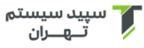


دیدگاه خود را بنویسید